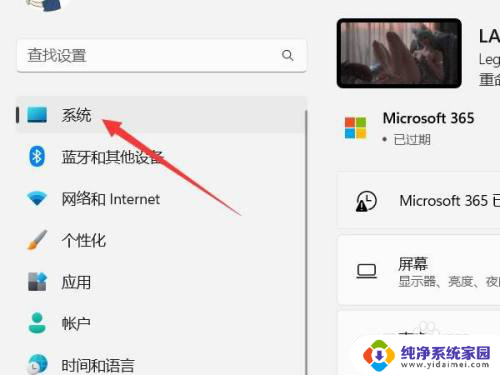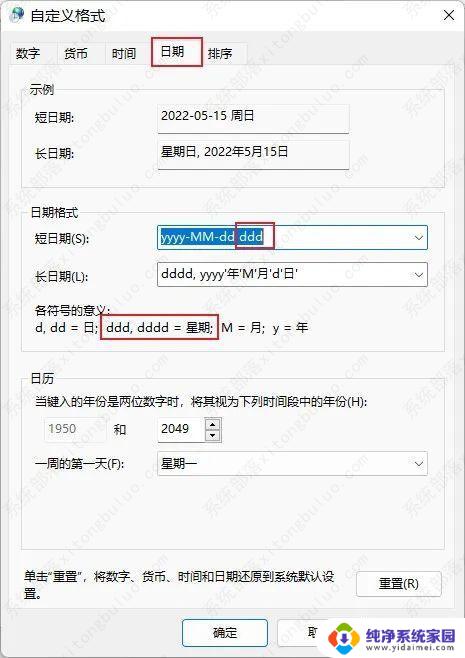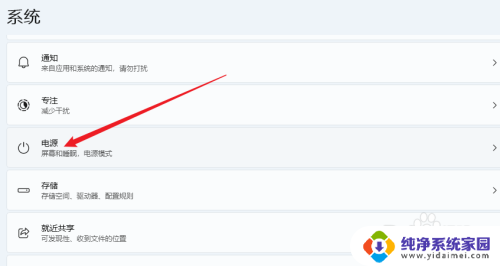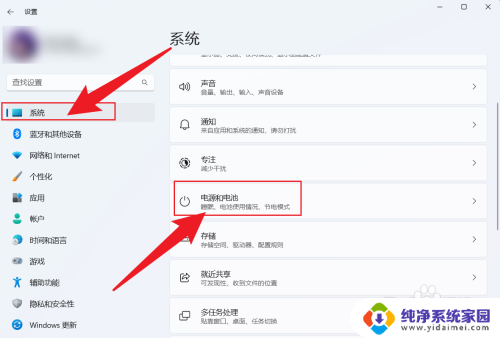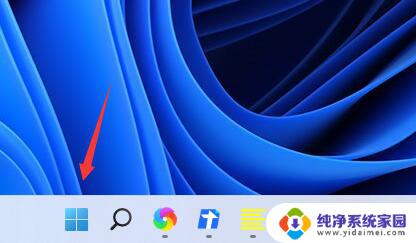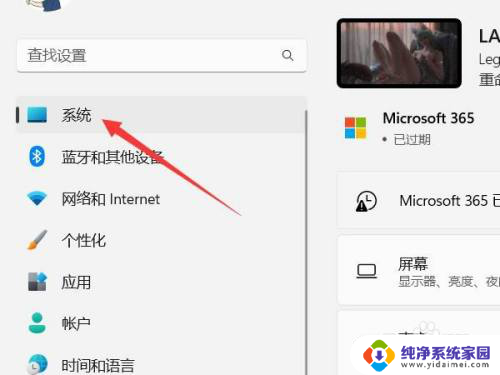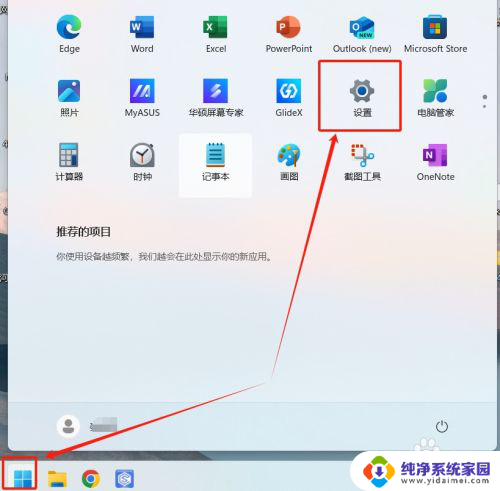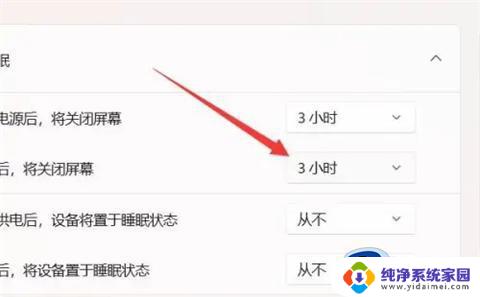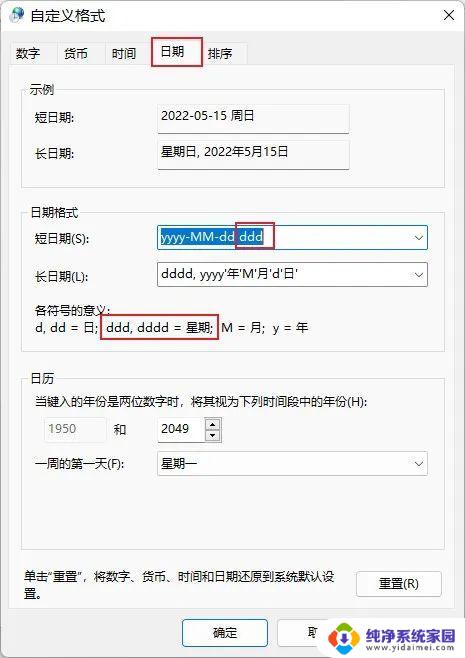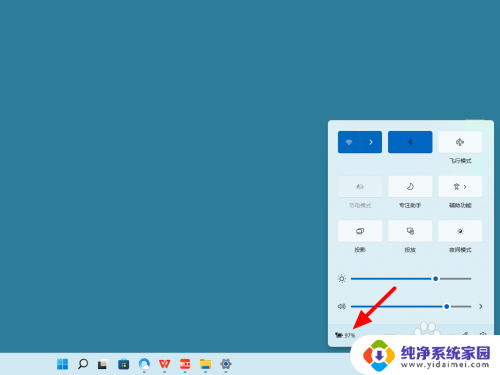win11熄屏幕显示时间怎么设置 win11锁屏时间设置教程
更新时间:2024-03-11 12:47:10作者:jiang
Win11是微软最新发布的操作系统,它带来了许多新的功能和改进,其中一个引人注目的特点是熄屏幕显示时间和锁屏时间的设置。对于那些习惯于调整自己电脑使用习惯的用户来说,这些设置选项无疑是非常重要的。在本文中我们将探讨如何在Win11中设置熄屏幕显示时间和锁屏时间,让您的电脑使用更加便捷和个性化。无论您是需要节省电能还是保护隐私,或者只是想让电脑在您离开时自动锁定,本文都将为您提供详细的教程和操作指南。让我们一起来了解如何轻松地设置Win11的熄屏幕显示时间和锁屏时间吧!
具体步骤:
1.打开系统设置
打开设置界面,点击左侧的系统设置。
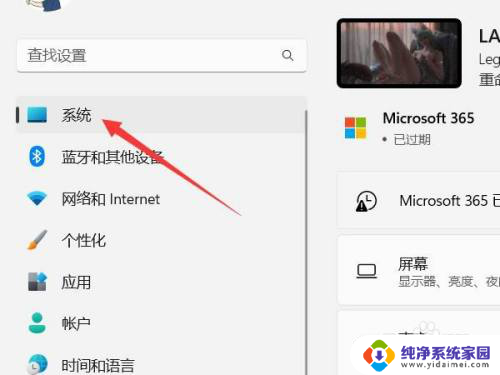
2.选择电源和电池
找到电源和电池选项,点击打开。
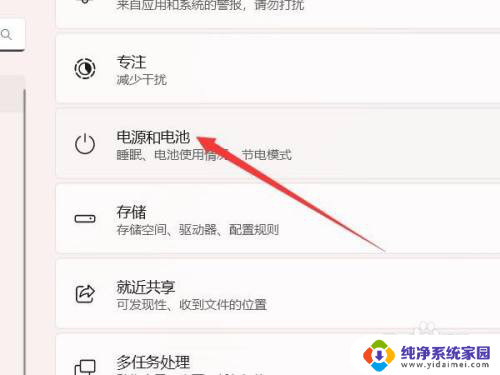
3.打开屏幕和休眠
找到屏幕和休眠选项,点击打开。
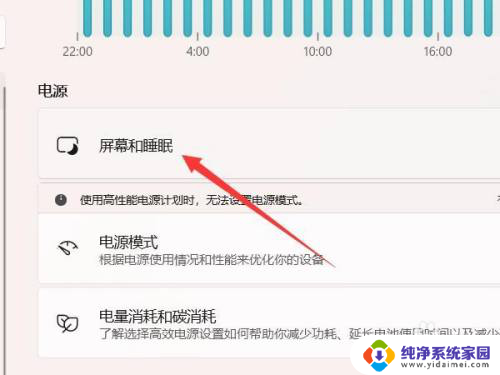
4.设置锁屏时间
找到锁屏时间选项,设置后面的时间即可。

以上是关于如何设置Win11熄屏显示时间的全部内容,如果还有不明白的用户,可以按照小编的方法进行操作,希望能对大家有所帮助。